Как установить и пользоваться Телеграм — инструкция для начинающих
Telegram — один из самых удобных и многофункциональных мессенджеров на сегодняшний день. Изначально телеграм предназначался для безопасного общения, в условиях высокого уровня шифрования данных. Но со временем приложение обросло функционалом до такой степени, что в нем стало возможным создавать полноценные обучающие каналы, сервисы по поиску музыки, автоматические переводчики и оперативные службы СМИ. Эта статья по своей сути подробная инструкция как пользоваться телеграм . Мы покажем как его установить, как зарегистрироваться и как им пользоваться с максимальным комфортом.
Устанавливать Телеграм можно на большинстве современных устройств. Его можно установить как на мобильные телефоны под Android и iOS, так и компьютеры с операционной системой от Windows, Linux и macOS.
Как установить телеграм на телефон
- Откройте на своем смартфоне Google Play или iStore.
- В строке поиска введите «Телеграм»
- Скачайте и установите приложение. Обратите внимание, что нужно устанавливать оригинальную версию, у которой более 10 млн отзывов.
Если у вас по каким-то причинам не работает скачивание с каталога приложений, то можно воспользоваться альтернативным методом.
Как установить телеграмм на телефон пошагово, если не работает AppStore или PlayMarket
- Зайдите на официальный сайт программы https://telegram.org.
- Выберите айфон или Android.
- Нажмите «Загрузить Telegram».
- На ваш смартфон скачается файл с расширением .apk. Необходимо нажать по нему из строки уведомлений и подтвердить установку.

На персональный компьютер или ноутбук
Как установить телеграм на ПК:
- Запустите интернет-браузер (рекомендуем использовать Google Chrome).
- В адресной строке введите название сайта https://telegram.org.
- На главной странице вы увидите все поддерживаемые устройства (включая Windows). Скачайте установочный файл в соответствии с установленной на компьютере операционной системой.
- Запустите скачанный файл, выберите язык установки и нажмите «Далее» (возможно Windows потребует разрешения запустить файл).
- Выберите место, куда устанавливать программу. Рекомендуем не менять стандартный путь установки.
- Нажмите «Далее» и дождитесь завершения установки.
Если вы разобрались, как установить телеграмм на компьютер на русском языке бесплатно, то можно переходить к следующему этапу.


Чем Telegram лучше WhatsApp и Viber
| Мессенджер | |
|---|---|
 |
|
| Русский язык | Регистрация | Портативный | Скорость | Звонки | Видеосвязь | Группы | Каналы | Реклама | Max вес файла | Свое облако | Удобство | Цена | Ночная тема | Нагрузка на ПК |
|---|---|---|---|---|---|---|---|---|---|---|---|---|---|---|
| + | QR-код | — | средняя | — | — | + | — | нет | 16 Мб | — | низкое | free | — | средняя |
| + | SMS | + | быстрая | + | — | + | + | нет | 1500 Мб | + | высокое | free | + | низкая |
| + | QR-код | + | средняя | + | — | + | — | да | 10 Мб | — | среднее | free | + | средняя |
| + | + | медленная | + | + | + | — | да | 300 Мб | — | среднее | free | — | высокая |
- Конфиденциальность превыше всего. Телеграм можно установить без телефона с использованием эмулятора. Забудьте о камере для сканирования QR-кода и номере для привязки мессенджера к пользователю. Воспользуйтесь виртуальным номером. Ниже мы опишем, как его получить.
- Неограниченная передача файлов. У WhatsApp и Viber отправляется всего по 10 фотографий. В Telegram пересылайте целые папки с файлами. Просто создайте папку, накидайте туда видео, фото и другие документы и перетащите в окно с собеседником. Представляете, насколько это удобно?
- Программа работает на Windows 7, 8, 10 и имеет официальное портативное приложение. Скачайте Telegram Portable и запускайте без установки на компьютер.
- Бесплатное облачное хранилище. Не тратьте место на ПК и воспользуйтесь облаком Телеграм. Храните ссылки, файлы и фильмы HD в облаке.
- Отправляйте изображения без потери качества. При отправке фото в других мессенджерах для уменьшения размера фотографии сжимаются и теряют в качестве, здесь этого не происходит.
- Качество связи при звонке. В зависимости от скорости Интернет-соединения программа подбирает оптимальное качество передачи данных, за счёт чего достигается наилучшая слышимость абонента.
- Быстрый запуск на компьютере. Программа запускается моментально даже на простом ноутбуке. Если полностью выйти из Ватсап или удалить Вибер, придется заново сканировать QR-код через телефон.
Как создать два профиля Телеграм в компьютере?
Создавать второй аккаунт мы будем исходя из того, что первый уже создан на компьютере с системой Windows. Итак, вы должны вспомнить, в какую папочку добавили данное приложение. Обычно, это папка Program Files диска С. В моём случае, я создал подобную папочку на диске D, и устанавливаю в неё программы.
- Итак, открываем папочку Program Files и затем папку «Telegram Desktop»;
- После этого, нам нужно в этой папочке, создать другую. Как называется, не имеет значения. Для этого кликнем по пустому полю ПКМ и выберем в ниспадающем меню «Создать». В другом ниспадающем меню выбираем вкладку «Папку». Папочка у нас автоматически была названа «Новая папка»;
- После этого, нам нужно скопировать загрузочный элемент Telegram в данную папочку, кликнув по элементу ПКМ и вставив его в созданную папку, нажав Ctrl+V;
- После этого, кликнем по файлу, который мы скопировали в новую папку. У нас появляется знакомая установочная утилита. Нажимаем на ссылку «Продолжить на русском» и устанавливаем программу, через другой номер телефона.
Как работать с несколькими аккаунтами со смартфона
До недавнего времени это была непростая задача. Приходилось прибегать к разным ухищрениям наподобие программ для дублирования приложений на Android, а для iOS и вовсе не было вариантов.
В обновлении 4.7 в Телеграм появилась поддержка мультиаккаунтов, что положило конец всем сложностям, связанным со сменой учётных записей. После этого стало можно добавлять второй и третий аккаунты . Чтобы добавить учётку, нужно тапнуть «Add Account» в главном меню.

Что особенно приятно — настройки для каждого пользователя свои, поэтому можно тонко отрегулировать работу приложения с каждой учёткой.
Заключение
Как видите, процедура установки мессенджера Телеграм упрощена разработчиками до предела. Достаточно только номера телефона. Если же у вас его нет, то в этой статье мы рассказываем, как зарегистрироваться без телефона. Пробуйте, устанавливайте и наслаждайтесь скоростью работы программы.
Если будут вопросы, обязательно пишите в комментарии.
Друзья, на этом прощаюсь. Совсем скоро планирую выпустить ещё несколько полезных статей о Телеграм, так что следите за обновлениями блога.
Как пользоваться несколькими аккаунтами одновременно
Теперь можно пользоваться несколькими аккаунтами более удобно.
Переключение между учетками
Для переключения между своими профилями в Телеграм необходимо:
- Открыть приложение.
- Выбрать пункт «настройки».
- Выбрать нужный профиль.
- Нажать на иконку и общаться уже с выбранного аккаунта.
Настройка контактов
Обновленная версия приложения позволяет объединить контакты со всех аккаунтов в одну телефонную книгу. Чтобы это сделать, нужно:
После активации этого пункта телефонная книга станет доступной для всех добавленных аккаунтов.
Эта функция избавляет пользователя дублировать номера для других своих профилей.
Получение уведомлений
Получать уведомления пользователь Телеграм с несколькими аккаунтами будет от всех своих учетных записей. Но, чтобы они не мешали, можно отключить уведомления в настройках программы. Для этого нужно:
- Выбрать пункт «Настройки».
- Переключить бегунок «Показывать уведомления от всех аккаунтов» в положение «Выкл».
В этом случае уведомления будут приходить только от активной учетной записи.
При необходимости активировать функцию получения оповещений от всех аккаунтов:
Минусы Телеграм Desktop
1. Чаты вперемешку с каналами и ботами затрудняют поиск сообщений.

2. Не реализован механизм комментирования в каналах.
3. Нет поиска по тегам для каналов и ботов, только по словам из названия.
4. На слабых компьютерах Телеграмм Desktop на пару секунд зависает при получении сообщения во время ввода текста.
5. Блокировка ресурса Дурова затрудняет установку мессенджера с официального сайта приложения.
6. Официальный мессенджер в браузере не русифицирован и не загружается без подключения VPN или использования анонимайзера.
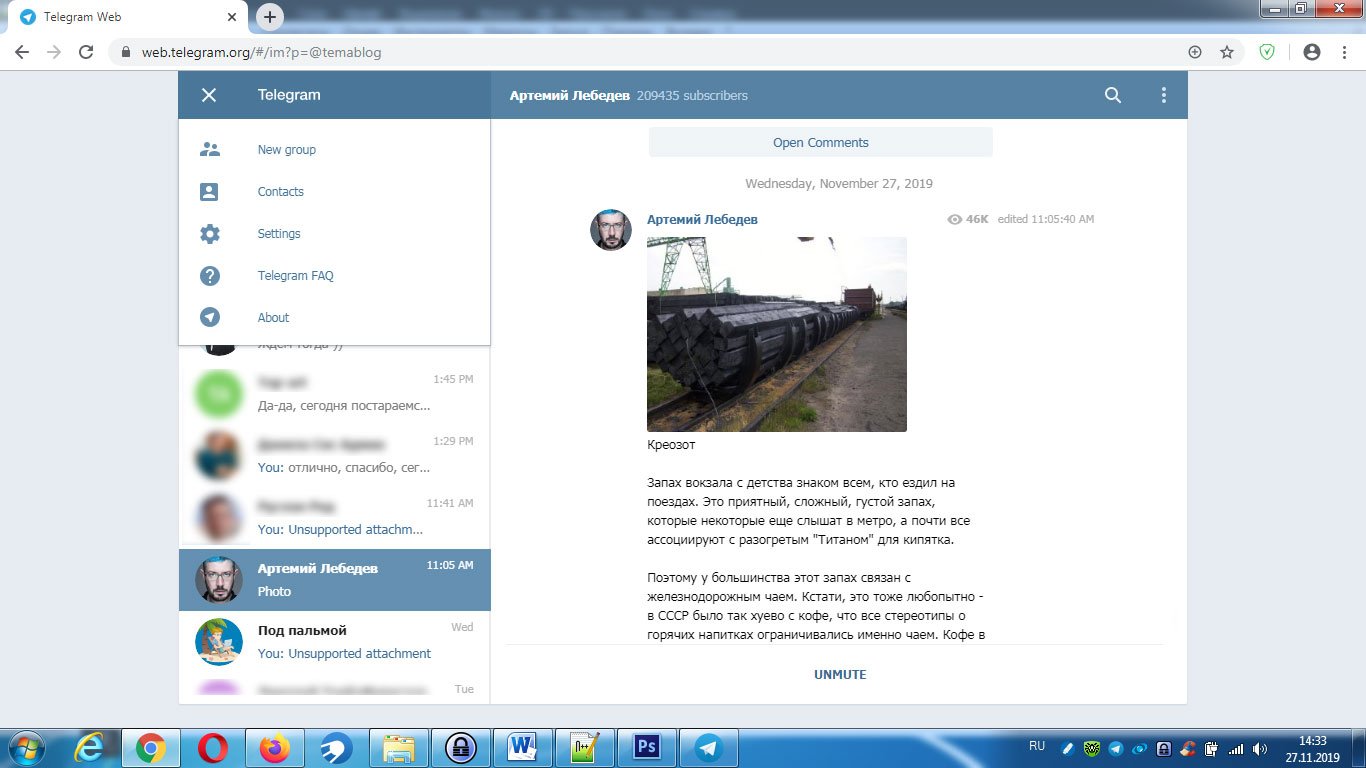
7. Русскоязычные зеркала Telegram Web для Windows 10 содержат навязчивую рекламу и без разрешения подписывают пользователя на сомнительные каналы.

Для смартфонов на Android и Iphone
Инструкция для Android
1 Самый простой способ это добавить еще 1 аккаунт:
Далее проходим регистрацию и все!)
2 Самый простой способ поставить 2 Телегерамма на 1 устройство, как на Андройд, так и на Iphone — это поставить Телеграм и Telegram X. И все!) Разные учетки, все легко и просто, даже не надо лишние приложения ставить.
Если только вы не владелец смартфонов Xioami! Там можно клонировать приложения по умолчанию операционной системой. О Xiaomi ниже!
2 Телеграм на 1 Iphone
Все просто, следуем инструкции и пользуемся 2 аккаунтами Telegram на 1 устройстве Iphone.
Далее проходим регистрацию и все!)

Важно: проделать то же самое с клонами на Айфоне тяжело, но всегда на помощь нам придет: Telegram X, вход в Online или WEB версию через браузер, ну и ПК.
2 Телеграмма на одном компьютере

Некоторым пользователям социальной сети довольно часто требуется задействовать одновременно два профиля. Часто один из них используется для общения, а второй является рабочим или рекламным. Оптимальным вариантом является метод реализации рабочего процесса одновременно с двумя страницами на гаджете.
Решить вопрос, как получить два аккаунта телеграмм на одном телефоне, можно посредством Desktop и Web-версии. При этом в иной присутствует достаточно много разных ограничений для пользователя. Среди самых основных из них можно отметить:
- Нет русскоязычного варианта;
- Отсутствие proxy;
- Не предоставляется возможность набирать;
- Для рабочих процессов требуется использовать стандартный поисковый браузер.
В результате использование Web-версии в долговременном режиме предоставляет некоторые неудобства. Оптимальное решение могут найти только абоненты Windows 10. Десктопный клиент социальной сети есть в обычном разделе для покупок, принадлежащем операционке Windows. При желании его разрешается создать одновременно с версией, которую есть возможность скачать на ресурсе мессенджере.
Благодаря этому на одном гаджете полноценно работают одновременно два пользователя Telegram с proxy. Это может быть аккаунт с русским функционалом и стандартными звонками. В каждый из них разрешается зайти под совершенно разными логинами.












